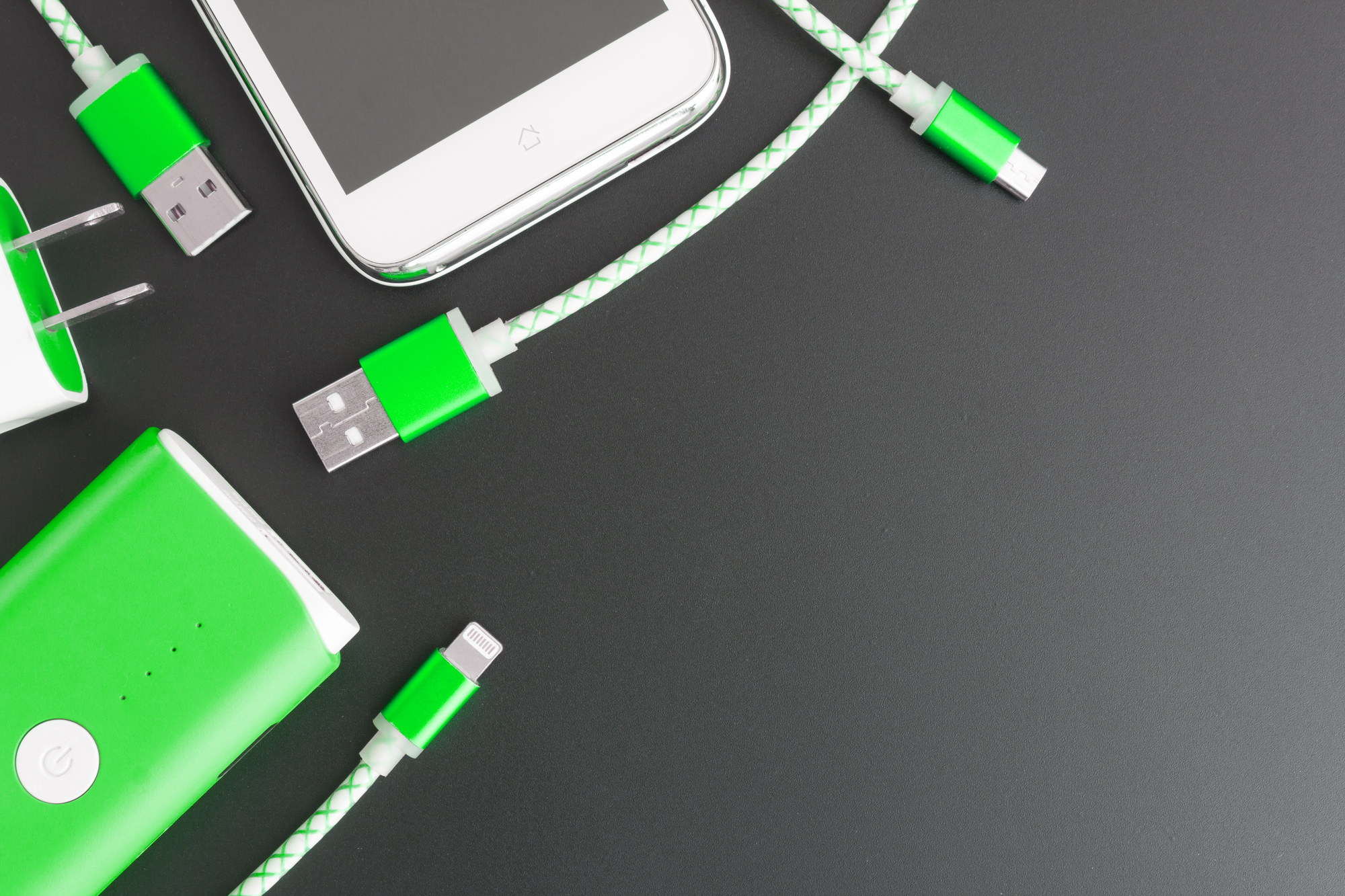Unsere Smartphone-Akkus bei Laune und voll aufgeladen zu halten, hat höchste Priorität, denn – seien wir ehrlich – wir kleben an unseren Bildschirmen. Alles, was wir auf diesem Gerät tun, ob wir nun auf Facebook surfen oder E-Mails abrufen, saugt die Lebensdauer des Akkus aus. Wenn Sie keinen Zugang zu einer Steckdose haben, sollte der Erhalt der Akkulaufzeit ganz oben auf Ihrer Aufgabenliste stehen.
- Lassen Sie Ihren Akku nicht leerlaufen
- Der Flugzeugmodus ist der Freund Ihres Akkus
- Aktualisieren Sie Ihre Apps und räumen Sie Ihr Haus auf
- Verwenden Sie den Dunkelmodus und dunkle Hintergrundbilder
- Dimmen des Bildschirms
Wenn Sie Saft sparen wollen, können Sie einiges tun, damit sich Ihr Akku nicht so schnell entleert. In diesem Artikel gehen wir auf alle wichtigen Schritte ein, die Sie heute befolgen können, um die Lebensdauer Ihres Akkus zu verlängern.
Lassen Sie Ihren Akku nicht leerlaufen
Versuchen Sie, den Akku die meiste Zeit über bei durchschnittlich 50 % oder mehr aufzuladen – mindestens aber zwischen 40 % und 80 % -, um eine optimale Lebensdauer zu gewährleisten. Auch wenn Ihr Ladegerät den elektronischen Input steuern kann, um Schäden zu vermeiden, sollten Sie das Telefon ausstecken, wenn die Leistung 100 % erreicht, und, wenn möglich, das Aufladen über Nacht vermeiden.
Regelmäßige Aufladungen über den Tag verteilt sind effektiver, um die Gesamtlebensdauer Ihres Akkus zu erhalten, als wenn Sie ihn auf Null herunterfahren und wieder auf 100 % aufladen lassen. Nicht alle Akkus sind gleich, und verschiedene Akkus reagieren auf unterschiedliche Ladepläne, aber eines ist sicher: Alle Akkus werden mit der Zeit schwächer. Am besten ist es, den Akku nicht zu oft vollständig zu entladen, sondern ihn aufzuladen, bevor er zu tief sinkt. Wenn Sie ihn aufladen, verwenden Sie den mitgelieferten Adapter und schließen Sie ihn an die Steckdose an – nicht an Ihren Computer oder den USB-Adapter Ihres Autos.
Der Flugzeugmodus ist der Freund Ihres Akkus
Der Flugmodus unterbricht alle Funksignale von und zu Ihrem Telefon, wodurch E-Mails, Nachrichten, Telefonanrufe, Wi-Fi und Bluetooth-Verbindungen unterbrochen werden. Für Menschen, die an ständigen Internetzugang gewöhnt sind, kann dies unangenehm sein, aber es ist eine große Hilfe, um den Akku zu schonen, wenn Sie Ihr Gerät nicht aufladen können.
Um den Flugzeugmodus zu aktivieren, gehen Sie wie folgt vor:
Android 11
Schritt 1: Wischen Sie mit einem Finger von oben nach unten, um die Benachrichtigungsleiste zu erweitern.
Schritt 2: Tippen Sie auf das Flugzeug-Symbol in der Schnelleinstellungsleiste – möglicherweise müssen Sie nach rechts scrollen, um es zu finden.
iOS 14
Schritt 1: Streichen Sie mit einem Finger vom oberen rechten Rand nach unten, wo Sie die Symbole für Akku und Wi-Fi sehen.
Schritt 2: Tippen Sie im Kontrollzentrum auf das Flugzeug-Symbol.
Um eine solche umfassende Abschaltung zu vermeiden, können Sie Bluetooth, Wi-Fi, GPS und NFC einzeln deaktivieren, wenn Sie sie nicht verwenden. Wenn Sie auch eine Apple Watch oder eine Android-kompatible Uhr tragen, benötigen Sie Wi-Fi oder Bluetooth, damit einige Funktionen der Uhr richtig funktionieren.
Hinweis: An dieser Stelle sei gesagt, dass Apple Watches im allgemeinen recht sensibel sind. Sollten Sie eine Apple Watch Reparatur benötigen folgen Sie dem Link. stark.repair hat sich auf Apple Watch und iPad Reparaturen spezialisiert, die Techniker sind ausgewiesene Feinmechanikexperten.
Aktualisieren Sie Ihre Apps und räumen Sie auf
Entwickler aktualisieren ihre Apps in regelmäßigen Abständen, auch um den Speicher und die Akkulaufzeit des Geräts zu optimieren. Solche Aktualisierungen werden in den Aktualisierungshinweisen oft als Fehlerbehebungen bezeichnet. Sie sind zwar nicht besonders spektakulär und bieten keine neuen Funktionen, tragen aber dazu bei, dass der Akku Ihres Smartphones in einem guten Zustand bleibt.
Sie können Ihr Smartphone so einstellen, dass Ihre Apps automatisch aktualisiert werden, oder Sie können die Updates manuell durchführen. Manuell ist besser, um den Akku zu schonen.
Achten Sie außerdem darauf, dass Ihr Smartphone aufgeräumt ist und nur die Apps enthält, die Sie benötigen und verwenden. Jede App, die unnötig Bandbreite auf Ihrem Telefon beansprucht, kann im Hintergrund Routinen ausführen, die den Akku belasten.
Verwenden Sie den Dunkelmodus und dunkle Hintergrundbilder
Dunkle Hintergrundbilder
Die meisten Menschen lieben Bildschirmhintergründe, vor allem die animierten – sie gehören zu den angenehmen Aspekten eines Telefons. Diese hübschen Vorhänge auf Ihrem Startbildschirm können jedoch schneller als Sie denken Ihren Akku entleeren.
Bei Geräten mit AMOLED- oder OLED-Displays wird Schwarz durch einfaches Ausschalten der Pixel erzeugt – jedes Pixel ist eine einzelne Lichtquelle. Dadurch muss der Akku weniger Strom verbrauchen, was seine Betriebszeit verlängert. Bei Geräten mit LCD-Displays werden die Pixel nicht einzeln, sondern mit einer Hintergrundbeleuchtung beleuchtet, so dass dunkle Hintergrundbilder und eine dunkle Benutzeroberfläche keine positiven Auswirkungen auf den Akku haben.
Hintergrundbilder mit Spezialeffekten belasten den Akku jedoch auf jedem Gerät, und zwar stärker als statische Bilder. Das liegt daran, dass der Prozessor jedes einzelne Bild der Animation berechnen und zeichnen muss, was mehr Energie verbraucht als das Rendern eines statischen Bildes. Wenn Akkuprobleme ein Problem sind, sollten Sie ein Hintergrundbild verwenden, das sich nicht verschiebt oder bewegt.
Wenn Sie ein Telefon mit einem AMOLED- oder OLED-Bildschirm besitzen, können Sie mit dem Dunkelmodus und einem dunklen statischen Hintergrundbild definitiv die Akkuleistung verbessern. Bei Handys mit LCD-Bildschirmen ist beides einfach angenehmer für die Augen.
Große, hell erleuchtete Bildschirme verbrauchen nicht nur schnell Ihren Akku, sondern treffen Sie auch direkt zwischen die Augen. Verringern Sie die Bildschirmhelligkeit immer auf die niedrigste, angenehmste Stufe.
Vergleichen Sie zunächst die automatisch von Ihrem Handy eingestellte Bildschirmhelligkeit mit der optimalen Helligkeit für Ihre Augen. Oft ist die automatische Einstellung heller, als Sie es brauchen, also setzen Sie sie außer Kraft oder deaktivieren Sie sie.
Um die Helligkeit unter Android 11 manuell einzustellen, wischen Sie mit einem Finger von oben nach unten, um die Benachrichtigungsleiste und das Menü „Schnelleinstellungen“ vollständig zu öffnen.
In iOS 14 streichen Sie mit dem Finger von der oberen rechten Ecke nach unten – dort, wo Sie die Symbole für Akku und WLAN sehen – und bewegen den Schieberegler im Kontrollzentrum nach oben oder unten.
Sie können die Zeitspanne für die Bildschirmabschaltung auch wie folgt ändern:
iOS 14
Schritt 1: Tippen Sie auf , um die App „Einstellungen“ zu öffnen.
Schritt 2: Tippen Sie auf Anzeige & Helligkeit.
Schritt 3: Tippen Sie auf Auto-Sperre.
Schritt 4: Wählen Sie eine von sechs Zeitspannen aus.
Android 11
Schritt 1: Streichen Sie mit einem Finger von oben nach unten, um die Benachrichtigungsleiste zu erweitern, und tippen Sie auf das Zahnradsymbol.
Schritt 2: Tippen Sie auf Anzeige.
Schritt 3: Tippen Sie auf Erweitert.
Schritt 4: Tippen Sie auf Bildschirm-Timeout und wählen Sie eine von sieben Zeitspannen aus.
Deaktivieren von Standortdiensten
Die meisten Menschen wollen oder müssen nicht, dass ihre Smartphone-Apps ihnen folgen, so praktisch das auch sein mag, wenn sie Reise-Apps verwenden oder Fotos mit Geotags versehen. Wenn Sie die Standortdienste für alle Ihre Apps aktiviert lassen, ist das nicht nur aufdringlich und unnötig, sondern beeinträchtigt auch die Akkulaufzeit. Die meisten Apps müssen Ihren Standort nicht im Hintergrund verfolgen. Stellen Sie daher fest, wie jede installierte App die Standortdienste nutzt, und deaktivieren Sie die Option bei Bedarf.
Hier erfahren Sie, wie Sie die Standortdienste für jede einzelne App deaktivieren können:
iOS 14
Schritt 1: Tippen Sie auf , um die App „Einstellungen“ zu öffnen.
Schritt 2: Tippen Sie auf Datenschutz.
Schritt 3: Tippen Sie auf Ortungsdienste.
Schritt 4: Tippen Sie auf eine App und wählen Sie dann eine der vier Optionen von Nie bis Immer.
Android 11
Schritt 1: Streichen Sie mit einem Finger von oben nach unten, um die Benachrichtigungsleiste zu erweitern, und tippen Sie auf das Zahnradsymbol.
Schritt 2: Tippen Sie auf Standort.
Schritt 3: Tippen Sie auf App-Zugriff auf Standort.
Schritt 4: Tippen Sie auf eine App, um zu ändern, wie sie Ihren Standort verwendet. In der Regel haben Sie vier Auswahlmöglichkeiten, die von „Ständig erlaubt“ bis „Verweigern“ reichen.
Hinweis: Sie können die Standortdienste schnell und einfach deaktivieren, indem Sie auf das Kippsymbol neben Standort verwenden tippen. Alternativ können Sie die Benachrichtigungsleiste nach unten ziehen und im Menü Schnelleinstellungen auf das Symbol Standort tippen.
Das iOS 14 von Apple ist nicht ganz so schlank und zwingt Sie dazu, unter Einstellungen > Datenschutz > Standortdienste auf den Schalter für die Standortnutzung zu tippen.
Batteriesparende Apps
Auch wenn die meisten Akkueinsparungen auf effizientere Hardware und Einstellungen zurückzuführen sind, gibt es auch Apps, die die Lebensdauer Ihres Akkus verlängern. Sie können erkennen, was Ihren Akku entleert und seinen Gesamtzustand beeinträchtigt. Sie ermöglichen es Ihnen, Saft zu sparen, ohne dass Sie sich mit einzelnen Funktionen befassen oder viele manuelle Einstellungen vornehmen müssen. Einige Apps bieten Funktionen, mit denen Sie die Geräteeinstellungen so konfigurieren können, dass die Akkulaufzeit maximiert wird.
Mit AccuBattery für Android können Sie beispielsweise die Daten zum Akkuverbrauch anzeigen lassen, z. B. welche Apps im Laufe der Zeit am meisten Strom verbrauchen, und mit einer Reihe von Energiespareinstellungen und Voreinstellungen können Sie Ihre Einstellungen so anpassen, dass Sie den verfügbaren Saft möglichst lange nutzen können. Das kostenlose Battery HD+ für iOS bietet nützliche Einblicke und Erinnerungshilfen, um Ihren Akku optimal zu nutzen. Möglicherweise ist es an der Zeit, den Akku zu ersetzen, wenn die Leistung Ihres Telefons beeinträchtigt ist – zum Beispiel, wenn es beim Aufladen häufig überhitzt oder nur läuft, wenn es an das Ladegerät angeschlossen ist.
Android- und iOS-Widgets sind sicherlich praktisch für Ihren Alltag, aber sie können die Ressourcen Ihres Akkus aufbrauchen. Mehrere mit dem Internet verbundene Widgets werden ständig synchronisiert und aktualisiert, was Ihren Akku belastet.
Auf beiden Plattformen können Sie Widgets hinzufügen und entfernen. Unabhängig davon, wo sie sich befinden (auf dem Startbildschirm oder einem anderen Bildschirm), werden sie ständig aktualisiert, um die angezeigten Informationen auf dem neuesten Stand zu halten, egal ob es sich um das Wetter, Nachrichten oder ein vorgeschlagenes Foto handelt. Allerdings verbrauchen sie mehr Akku, wenn sie auf dem Startbildschirm platziert sind.
Unter iOS 14 drücken Sie einfach lange auf eine beliebige Stelle des Startbildschirms und/oder der zugehörigen Seiten und tippen dann auf das Minus-Symbol, das auf dem Widget erscheint, das Sie entfernen möchten. Scrollen Sie in der Heute-Ansicht, die alle Widgets enthält, nach unten und tippen Sie auf die Schaltfläche Bearbeiten, um nicht benötigte Widgets zu entfernen.
Unter Android 11 drücken Sie lange auf ein Widget und ziehen es in den Papierkorb.
Eine weitere Möglichkeit ist, die Standortverfolgung in Widgets zu deaktivieren. Da Widgets nur Erweiterungen von Apps sind, befolgen Sie unsere vorherigen Anweisungen, um die Standortverfolgung für jede einzelne App zu deaktivieren.
App-Aktualisierung deaktivieren
Der Dienst zur App-Aktualisierung im Hintergrund in iOS und Android aktualisiert deine Apps automatisch. Das ist zwar cool, aber es belastet auch den Akku und kann dich zur falschen Zeit erwischen.
iOS 14
Schritt 1: Tippen Sie auf , um die App „Einstellungen“ zu öffnen.
Schritt 2: Tippen Sie auf Allgemein.
Schritt 3: Tippen Sie auf App-Hintergrundaktualisierung.
Schritt 4: Wählen Sie Aus.
Hinweis: Wenn Sie die Aktualisierungen nicht pauschal ausschalten möchten, können Sie auf dem Bildschirm „Hintergrund-App-Aktualisierung“ Apps einzeln ein- und ausschalten.
Android 11
Schritt 1: Streichen Sie mit einem Finger von oben nach unten, um den Benachrichtigungsschirm zu erweitern, und tippen Sie auf das Zahnradsymbol.
Schritt 2: Tippen Sie auf Apps & Benachrichtigungen.
Schritt 3: Tippen Sie auf Alle X Apps anzeigen.
Schritt 4: Tippen Sie auf eine App, die Sie deaktivieren möchten.
Schritt 5: Tippen Sie auf Erweitert.
Schritt 6: Tippen Sie auf Akku.
Schritt 7: Tippen Sie auf Hintergrundeinschränkung.
Schritt 8: Tippen Sie im Pop-up-Fenster auf Einschränken.
Sparen Sie Energie
Sowohl iOS- als auch Android-Telefone bieten einen Energiesparmodus, der automatisch Ihre Einstellungen anpasst und alle nicht unbedingt erforderlichen Funktionen ausschaltet. Schalten Sie diesen Modus ein, um so wenig Strom wie möglich zu verbrauchen, damit Ihr Telefon betriebsbereit bleibt.
iOS 14
Schritt 1: Tippen Sie auf , um die App Einstellungen zu öffnen.
Schritt 2: Tippen Sie auf Akku.
Schritt 3: Tippen Sie auf das Kippsymbol neben Energiesparmodus.
Alternativ können Sie eine Schaltfläche für den Energiesparmodus zum Kontrollzentrum hinzufügen, indem Sie auf Einstellungen > Kontrollzentrum und dann auf das grüne Plus-Symbol tippen.
Android 11
Schritt 1: Wischen Sie von oben nach unten, um die Benachrichtigungsleiste zu erweitern.
Schritt 2: Tippen Sie im Menü „Schnelleinstellungen“ auf das Symbol „Batteriesparen“.
Hinweis: Sie können Änderungen am Batteriesparmodus vornehmen, z. B. einen Zeitplan festlegen, indem Sie Einstellungen > Akku > Batteriesparmodus aufrufen.
Akku-Zubehör
Wenn der Akku Ihres Smartphones herausnehmbar ist, können Sie einen zusätzlichen, voll aufgeladenen Akku immer bei sich haben. Wenn ein Akku schwach wird, wechseln Sie einfach zum anderen. Das hört sich zwar praktisch an, aber leider haben die meisten heutigen Geräte nicht herausnehmbare Akkus.
Einige Schutzhüllen verfügen über eingebaute Akkus, aber sie sind für bestimmte Modelle konzipiert und funktionieren nicht universell. Während Sie für das iPhone viele Optionen finden, wie z. B. das Newdery iPhone 11 Pro Battery Case, müssen Sie für andere Handymarken wie Android tief ins Internet gehen. Sie können Ihren Akku unterwegs mit Autoladegeräten aufladen. Diese Ladegeräte sind besonders nützlich, wenn Sie regelmäßig mit Ihrem Smartphone unterwegs sind.
Vermeiden Sie extreme Hitze oder Kälte
Laut Apple funktionieren iPhones am besten zwischen 32 und 95 Grad Fahrenheit. Dies ist eine gute Faustregel für alle mobilen Geräte, egal ob Smartphone oder Tablet. Alles, was über oder unter diesem Wert liegt, führt zu Problemen.
Wenn Ihr Gerät extrem kalten Temperaturen ausgesetzt wird, sinkt die Akkuleistung, allerdings nur vorübergehend. Keine Sorge: Es gibt keine dauerhaften Schäden. Sobald das Telefon wieder normale Betriebstemperaturen erreicht, funktioniert es wie erwartet.
Wenn Sie Ihr Handy jedoch hohen Temperaturen aussetzen, ist das eine schlechte Nachricht, ganz klar. Alles im Inneren muss kühl bleiben, damit es optimal funktioniert, sonst fangen die Komponenten an zu kochen. Schließlich gibt es im Inneren keine laufenden Lüfter. Erhitzte Komponenten werden dauerhaft beschädigt, auch der Akku Ihres Telefons.